PS如何制作图片的油画效果?
设·集合小编 发布时间:2023-04-13 20:51:52 1724次最后更新:2024-03-08 12:10:44
我们平时对图片进行调整,使用最多的设计软件应该就是PS这款设计软件了,那么如何使用PS这款设计软件制作图片的优化效果呢,很多小伙伴应该是非常好奇的吧,下面就让给大家介绍一下具体的制作过程吧。
想学习更多的“PS”教程吗?点击这里前往观看设·集合免费试听课程>>
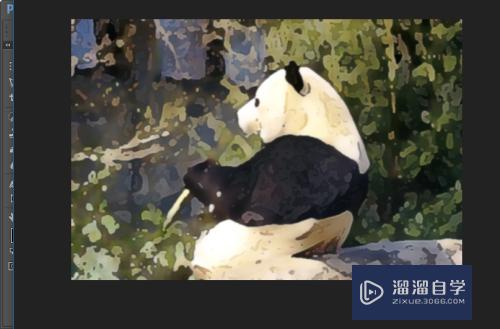
工具/软件
硬件型号:华为笔记本电脑MateBook 14s
系统版本:Windows7
所需软件:PS CS6
方法/步骤
第1步
首先我们打开我们电脑里面的ps这款设计软件之后,打开一张想要制作油画效果的图片。

第2步
接下来我们使用快捷键CTRL加a全选整个画布,然后选择工具栏中的消防工具,然后我们在画布上面鼠标右键,在弹出的菜单栏中选择通过拷贝的图层。

第3步
然后我们从滤镜库中找到艺术效果里面的干画笔,选择并设置如图所示的参数,这样我们就给当前图层添加了一个干画笔滤镜效果。


第4步
接着我们再从滤镜库中找到艺术效果里面的绘画涂抹,选择并甚至如图所示的餐桌,这样我们就给当前图层添加了一个绘画涂抹滤镜效果。

第5步
紧接着我们执行滤镜-模糊-高斯模糊命令,给当前图层添加一个高斯模糊滤镜效果高斯模糊的半径,我们设置为一像素就可以了。


第6步
这样我们就制作好了图片的油画效果,小伙伴们你们学会了吧,赶紧自己尝试记一下吧,如果有什么不明白的地方可以联系小编哦。


相关文章
广告位


评论列表